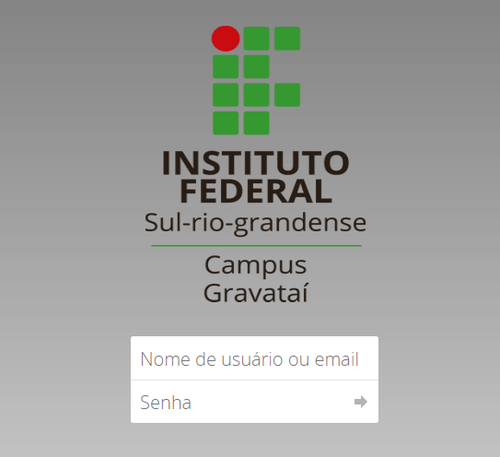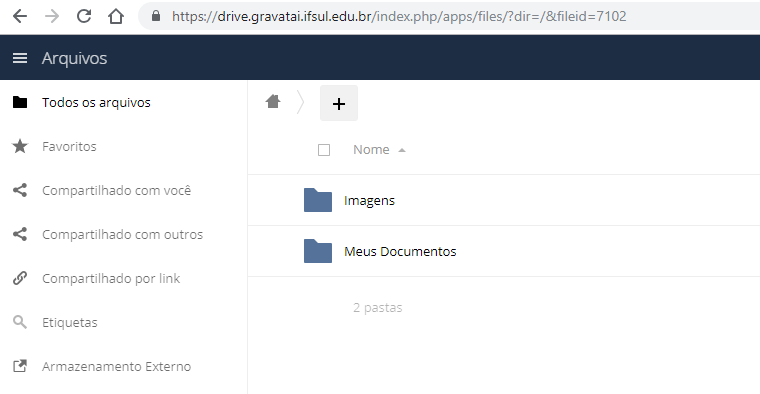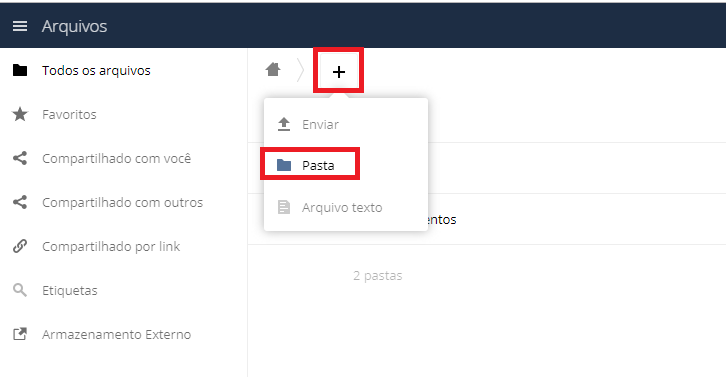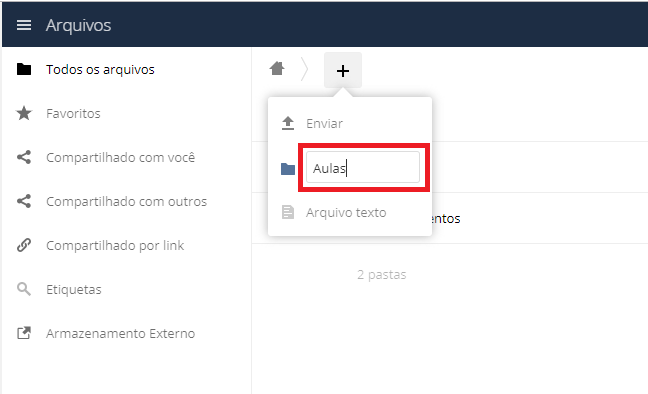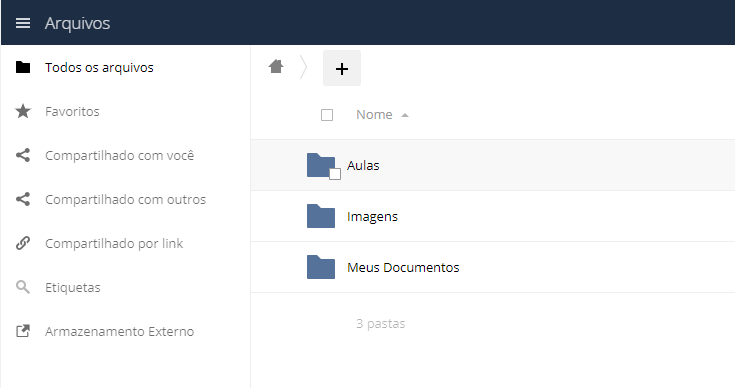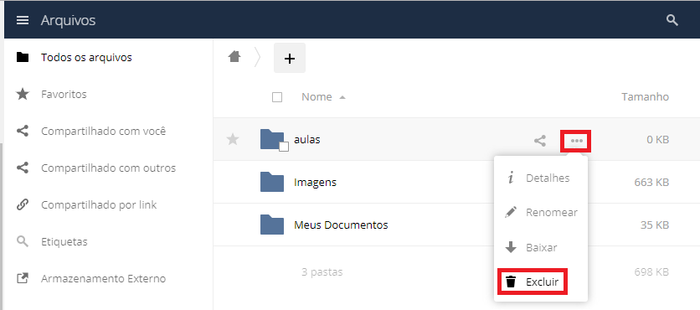Mudanças entre as edições de "Acesso Drive IFSUL-GR"
| Linha 16: | Linha 16: | ||
As pastas da página inicial são apenas exemplo. O usuário, caso queira, poderá excluí-las ou criar novas pastas para organização de seus arquivos. | As pastas da página inicial são apenas exemplo. O usuário, caso queira, poderá excluí-las ou criar novas pastas para organização de seus arquivos. | ||
| − | |||
| − | |||
a) Clique no ícone "+" e posteriormente na opção "Pasta": | a) Clique no ícone "+" e posteriormente na opção "Pasta": | ||
| Linha 30: | Linha 28: | ||
[[Arquivo:owncloud-arquivos04.png|800px|miniaturadaimagem|centro]] | [[Arquivo:owncloud-arquivos04.png|800px|miniaturadaimagem|centro]] | ||
| + | |||
| + | '''3 - Excluindo uma pasta''' | ||
| + | |||
| + | a) Para excluir uma pasta, clique no ícone representado por "três pontos" (...), e posteriormente clique na opção "Excluir": | ||
| + | |||
| + | [[Arquivo:owncloud-arquivos06.png|700px|miniaturadaimagem|centro]] | ||
Edição das 14h22min de 22 de abril de 2019
Acesso ao seu espaço particular de armazenamento
1 - Acessando o sistema
O sistema Drive IFSUL-GR, disponibiliza um espaço de 10 Gb por usuário (servidores e alunos) para armazenamento de arquivos pessoais.
O sistema está disponível por meio do endereço https://drive.gravatai.ifsul.edu.br. Para acessá-lo, o usuário deverá utilizar suas credencias de acesso a rede do Câmpus (mesma de acesso aos computadores).
Efetuada a autenticação, o usuário já estará no seu espaço privado de armazenamento.
2 - Criando uma nova pasta
As pastas da página inicial são apenas exemplo. O usuário, caso queira, poderá excluí-las ou criar novas pastas para organização de seus arquivos.
a) Clique no ícone "+" e posteriormente na opção "Pasta":
b) Digite o nome da pasta que você deseja criar:
c) Tecle "Enter" em seu teclado:
3 - Excluindo uma pasta
a) Para excluir uma pasta, clique no ícone representado por "três pontos" (...), e posteriormente clique na opção "Excluir":